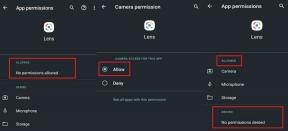Исправлено: Mac Studio не закрывается
Разное / / August 22, 2022
Mac Studio — это мощная машина, которая может оставаться включенной в течение длительного периода времени для удовлетворения ваших потребностей в производительности или развлечениях. Однако бывают случаи, когда вы просто хотите выключить компьютер, но он этого не делает. Было много жалоб на то, что Mac Studio не выключается или требуется гораздо больше времени для полного закрытия. Сегодня мы рассмотрим эту проблему и предложим несколько способов устранения неполадок.
Обычно устройства Mac не сталкиваются с какими-либо проблемами при их выключении, но если у вас есть какое-либо приложение, работающее в фоновом режиме, это может ограничить выключение системы. Хотя могут быть и другие причины, и мы планируем обсудить их в невесте ниже.

Содержание страницы
-
Исправлено: Mac Studio не закрывается
- Дождитесь фоновых приложений
- Проверьте предупреждающее сообщение
- Выход и завершение работы
- Принудительно закрыть приложения и завершить работу
- Проверить на вредоносное ПО
- Принудительное отключение
- Вывод
Исправлено: Mac Studio не закрывается
На самом деле выключение Mac Studio может быть настоящей проблемой, поскольку в фоновом режиме работает несколько приложений, и они могут помешать вам полностью выключить компьютер. Хотя процесс выключения является полностью автоматическим, как только вы выберете вариант выключения, но вот несколько методов, которым вы можете следовать, если он не выключается должным образом.
Дождитесь фоновых приложений
Обычно, когда вы запускаете несколько приложений в фоновом режиме, ваш Mac должен сначала отключить их и сохранить их данные, прежде чем перейти к завершению работы. Иногда отключение может занять больше времени, чем ожидалось, поскольку открыто несколько приложений.
Либо вы можете дождаться закрытия фоновых приложений, и Mac автоматически выключится. Или вы можете сначала закрыть все открытые приложения, а затем дать команду системе завершить работу.
Объявления
Проверьте предупреждающее сообщение
Несмотря на то, что приложения Mac очень стабильны, могут быть случаи, когда приложения не могут завершить работу должным образом, и, следовательно, процесс завершения работы останавливается.

Когда это происходит, пользователи получают предупреждение или уведомление о том, что такие-то и такие-то приложения не могут выйти или не могут выйти. Вы должны проверить эти приложения и закрыть их вручную, а затем снова попытаться выключить Mac Studio.
Выход и завершение работы
Если в вашей системе Mac Studio имеется несколько пользователей, которые вошли в систему, вам необходимо сначала выйти из нее, а затем попытаться выключить систему. Процесс остается прежним, даже если вы единственный пользователь, присутствующий в системе. Как только вы выйдете из своего профиля, все подключенные приложения также будут закрыты, и ваша система будет готова к завершению работы.
Объявления
Нажмите на значок Apple в левом верхнем углу экрана.
Здесь выберите вариант выхода из системы.

Объявления
Подтвердите выход из системы. Обратите внимание, что выход из системы удалит весь несохраненный прогресс открытых приложений.

После успешного выхода из системы вы можете закрыть Mac Studio.
Принудительно закрыть приложения и завершить работу
Система Mac способна автоматически убивать запущенные приложения, а затем отключаться при необходимости. Но могут быть случаи, когда Mac OS не может этого сделать. Обычно это происходит, когда несколько приложений работают в фоновом режиме. Чтобы это исправить, вам нужно сначала принудительно закрыть эти приложения, а затем попытаться выключить Mac Studio.
Нажмите клавиши Option, Command и Esc вместе, чтобы открыть меню принудительного выхода.
Рекламное объявление

Теперь закройте приложения, работающие в фоновом режиме, одно за другим.

Убедитесь, что вы сохранили весь несохраненный прогресс этих приложений, прежде чем выходить из них. Как только вы принудительно закроете все приложения, вы сможете без проблем закрыть Mac OS.
Проверить на вредоносное ПО
Если ни один из вышеперечисленных способов вам не помог, то, скорее всего, проблема вызвана вредоносным ПО или вирусным заражением. Как правило, системы Mac не легко заражаются вредоносным ПО, но некоторые вредоносные программы могут быть троянскими конями, которые могут помешать вашей системе Mac перейти в режим выключения.
Лучший и простой способ удалить любое вредоносное ПО — использовать Malwarebytes. Это бесплатная проблема, которая может защитить ваш Mac от вредоносных программ и других подозрительных вирусов.

Как только вы очистите систему Mac и удалите все существующие вредоносные программы, вы можете легко закрыть Mac Studio.
Принудительное отключение
Если ни один из приведенных выше вариантов не поможет вам, возможно, ваш Mac Studio застрял в техническом цикле и не может завершить процесс завершения работы. Не беспокойтесь, так как вы всегда можете выбрать опцию принудительного выключения, нажав кнопку питания в главном меню.
Нажмите и удерживайте кнопку питания на компьютере Mac Studio. Продолжайте удерживать кнопку питания, пока не увидите, что экран становится пустым/пустым. После этого извлеките вилку из розетки. Теперь ваш Mac Studio полностью закрыт. Теперь, если вы хотите снова включить его, просто подключите систему к сетевой розетке и нажмите кнопку питания, чтобы запустить систему.
Вывод
Это подводит нас к концу этого руководства по устранению того, что Mac Studio не закрывается. Пожалуйста, следуйте приведенному выше руководству, так как оно поможет вам преодолеть любые технические проблемы и легко выключить компьютер. Если ни один из вышеперечисленных методов не помогает, вы всегда можете отключить кабель от стены, что в конечном итоге отключит всю систему.

![Простой способ рутировать Prestigio PSP3416 Duo с помощью Magisk [TWRP не требуется]](/f/0a5047f4a4df3bf9072b40e0761335fb.jpg?width=288&height=384)